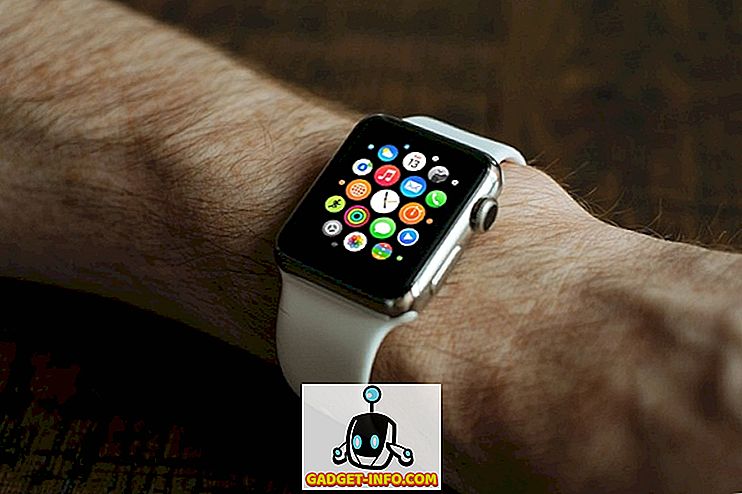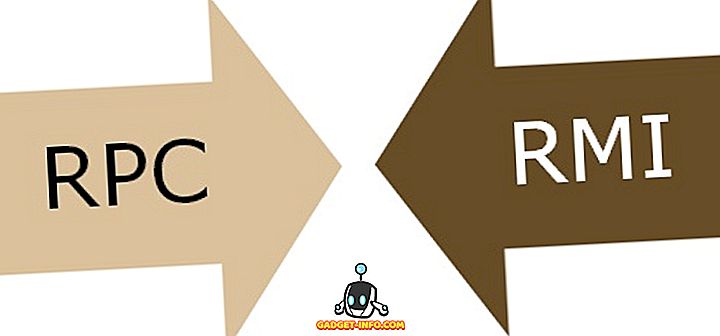В связи с тем, что на прошлой неделе в социальных сетях разразился скандал с Cambridge Analytica, Facebook подвергся резкой критике со стороны многих людей, многие из которых в знак протеста удаляют свои учетные записи Facebook. Удаление вашей учетной записи Facebook не имеет особого смысла, но если вы беспокоитесь о том, что ваши личные данные хранятся в Facebook, а затем используются неправильно, вот 5 настроек Facebook, которые вы должны изменить, чтобы выдавать как можно меньше своих данных.
Проверьте приложения и услуги
Самое важное, что нужно сделать, если вы пытаетесь обеспечить как можно меньше своих данных, - это проверить приложения и службы, подключенные к вашей учетной записи Facebook. Это можно сделать очень легко, но как-то никто обычно этого не делает. Мы просто подключаемся к сторонним приложениям, службам и веб-сайтам с помощью нашей учетной записи Facebook, не обращая внимания на то, какие данные они собирают.
- Просто зайдите в « Настройки учетной записи », а затем « Приложения» .
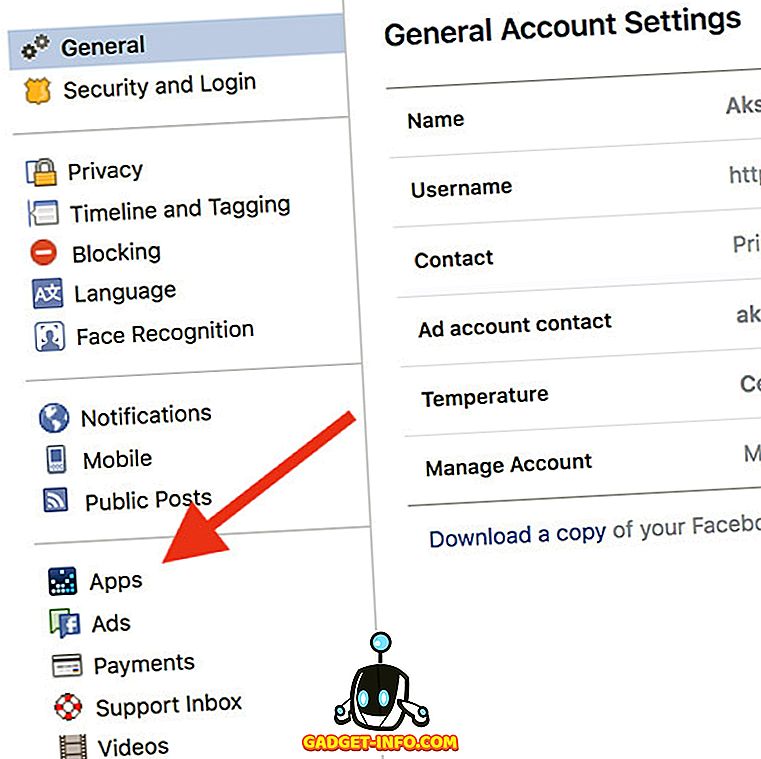
- Здесь вам будет показан список приложений, которые вы подключили к своей учетной записи Facebook . Просмотрите их и удалите те, которые вы больше не используете.
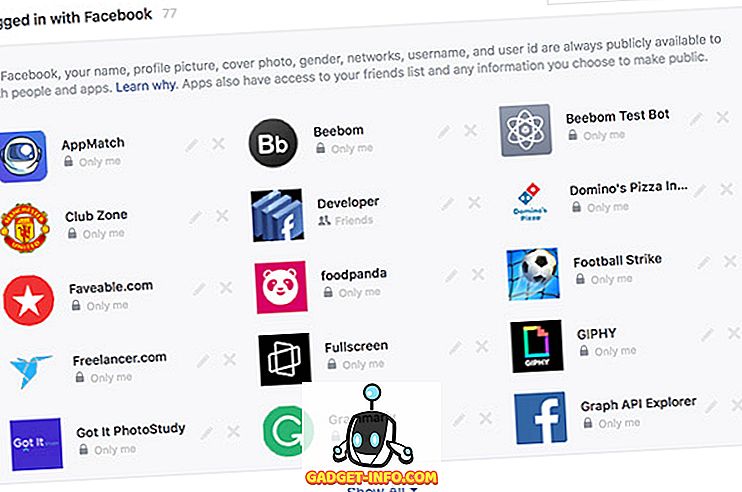
При удалении приложений вы увидите всплывающее окно, сообщающее, что приложение может сохранить данные, которые оно уже собрало. Это то, что вы не можете исправить, но по крайней мере, если вы удалите приложение, оно не сможет собирать больше данных в будущем, что, безусловно, является победой.
Ограничить информацию Друзья Поделиться О Вас
Одна из самых странных и, честно говоря, довольно жутких вещей, которые делает Facebook, заключается в том, что если ваш друг получает доступ к веб-сайту или приложению со своей учетной записью Facebook, веб-сайт или приложение могут фактически получить доступ к вашим личным данным. Если это не страшно, я не знаю что. К счастью, есть простой способ убедиться, что этого не произойдет, по крайней мере, в будущем.
- В « Настройках учетной записи » и « Приложениях » вы увидите раздел, помеченный как « Приложения, которые используют другие »
- В этом разделе нажмите « Изменить ».
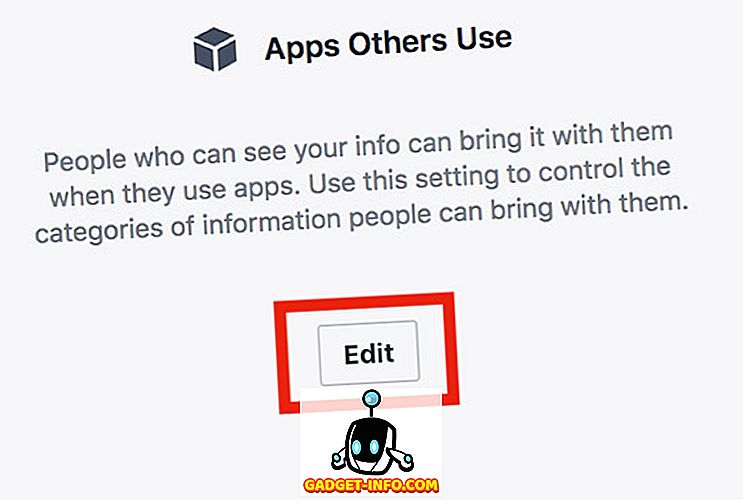
- Снимите флажок с информации, которой вы не хотите, чтобы Facebook делился с веб-сайтами и службами, которыми пользуются ваши друзья.
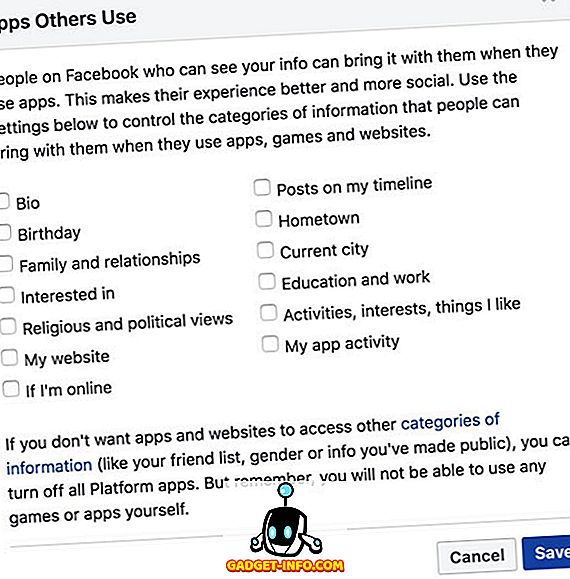
- После этого нажмите « Сохранить изменения », и все готово.
Лично я не проверял каждую вещь в этом параметре, но если вы согласны поделиться некоторыми сведениями с веб-сайтами и приложениями, не стесняйтесь оставлять это без изменений.
Управление разрешениями приложения
Facebook также предлагает свой собственный набор приложений, в том числе приложение Facebook и приложение Messenger - два самых популярных способа доступа к веб-сайту социальных сетей на мобильных устройствах. Если вы используете какое-либо (или оба) из этих приложений, вам определенно следует сделать следующее:
Управление разрешениями для приложения Facebook:
- Перейдите в Информация о приложении для приложения Facebook и нажмите « Разрешения ».

- Здесь снимите флажки для таких прав доступа, как « SMS », « Телефон », « Контакты » и « Микрофон ».
Вы можете фактически отозвать все разрешения из приложения Facebook, и оно все равно будет работать, однако есть несколько компромиссов:
- Без разрешения «Хранилище» приложение Facebook не позволит вам загружать мультимедиа на Facebook или сохранять медиафайлы с Facebook на свой смартфон.
- Без разрешения «Камера и микрофон» приложение Facebook не позволит вам использовать «камеру Facebook» для съемки и загрузки историй на веб-сайте социальных сетей. Это также не позволило бы приложению делать что-либо еще, что должно использовать камеру на вашем телефоне.
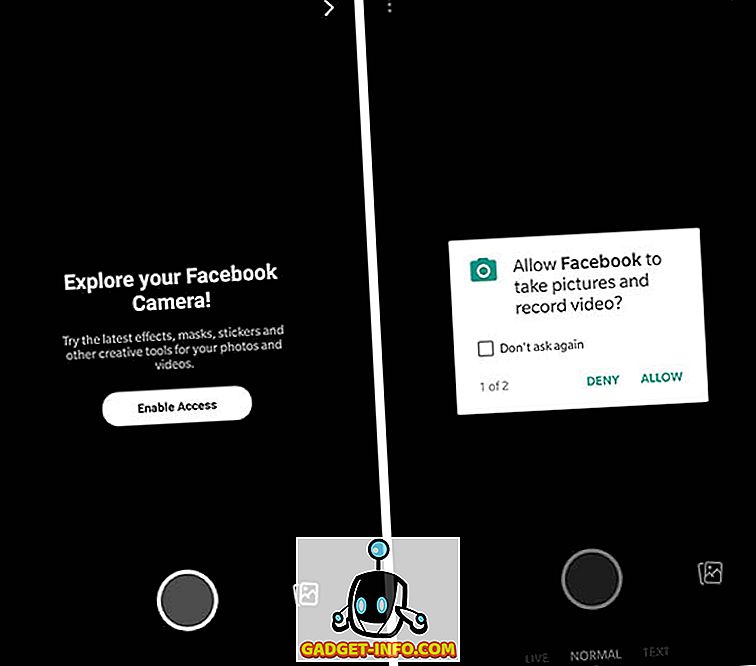
Управление разрешениями для Messenger:
- Точно так же, при установке Facebook Messenger на телефон, убедитесь, что вы не включили « Текст любого в вашем телефоне » и « Отправлять и получать SMS в Messenger ».
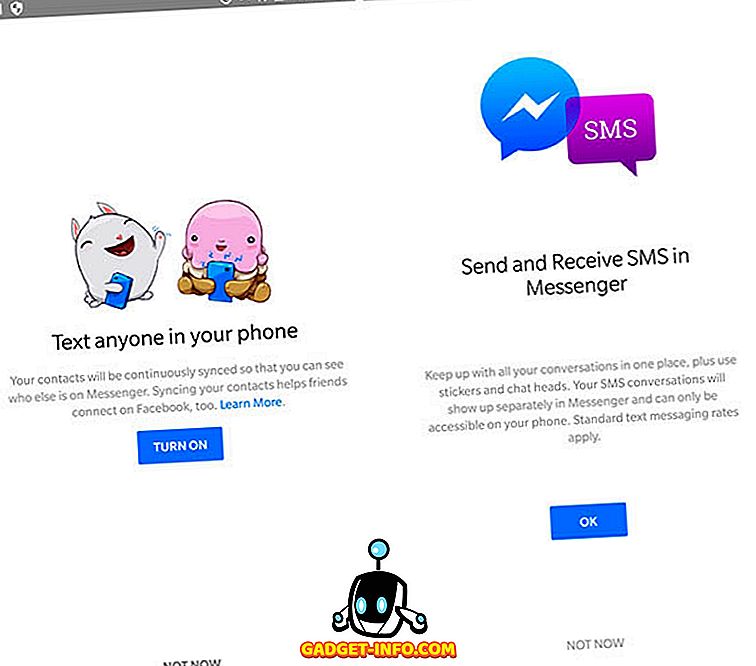
- Также не добавляйте свой номер телефона в Messenger.
Если вы уже включили эти функции, вы можете удалить Messenger со своего телефона и переустановить его, чтобы снова получить те же параметры.
Ограничение этих разрешений важно, потому что именно так Facebook получил доступ к истории звонков людей, журналам сообщений и многому другому - что сейчас беспокоит людей (как и должно быть). Знание разрешений, которые вы предоставляете приложению, - это простой способ избежать многих кошмаров о конфиденциальности.
На самом деле, если вам интересно, загружены ли ваши контакты Facebook на его серверы, вы можете проверить это . Просто перейдите по этой ссылке, и вы увидите контакты, которые вы синхронизировали с Facebook.
Вы можете нажать кнопку «Удалить все», чтобы удалить контакты с серверов Facebook.
Кроме того, вы можете перейти в «Настройки учетной записи» и затем нажать «Скачать копию своих данных Facebook», чтобы получить копию всего, что Facebook знает о вас. Это не для слабонервных и, скорее всего, напугает вас.
Ограничьте вид рекламы, которую Facebook может показать вам
Если вы пользователь Facebook, вы, должно быть, заметили, что Facebook каким-то образом всегда знает, что вас может заинтересовать, и показывает вам рекламу, относящуюся к тому же материалу. У вас было чувство, что Facebook знает, что вы просматривали на других сайтах? Ну, это так. Если вы предпочитаете, чтобы Facebook не отслеживал вас по всему Интернету, есть несколько вещей, которые вы можете сделать, чтобы ограничить количество рекламы, которую Цукерберг может размещать в вашем фиде.
- В «Настройках учетной записи» нажмите «Реклама».
- Здесь вы можете отключить свои личные данные, которые вы не хотите, чтобы Facebook делился с рекламодателями.
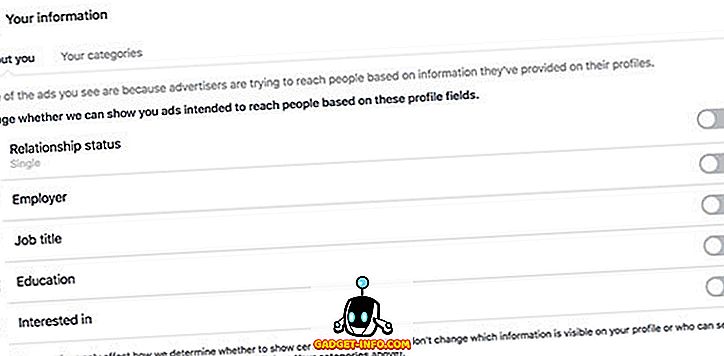
- Вы также можете переключаться на категории и удалять себя из категорий, с которыми вы не хотите ассоциироваться.
Пока вы здесь, есть несколько других вещей, которые вы можете изменить, чтобы дополнительно контролировать вид рекламы, которую вы видите, и ограничить отслеживание, достойное преследования Facebook:
- Установите для параметра «Реклама с вашими социальными действиями» значение «Никто».
- Установите для параметра «Реклама на приложениях и веб-сайтах компаний Facebook» значение «Нет».
- Установите для параметра «Реклама на основе вашего использования веб-сайтов и приложений» значение «Нет».
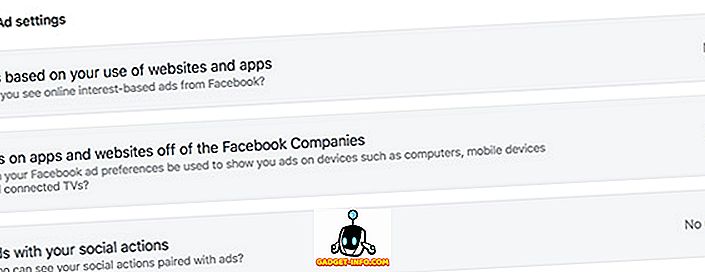
Некоторые другие вещи, которые вы можете сделать
Помимо этого, есть несколько основных правил, которым нужно следовать, чтобы гарантировать, что вы не разрешите приложениям ненужный доступ к вашим данным:
- Во-первых, не заходите на сторонние веб-сайты и сервисы, используя свою учетную запись Facebook, если в этом нет крайней необходимости.
- Если вы вошли в свою учетную запись Facebook, убедитесь, что вы проверили данные, к которым запрашивает доступ. Если что-то выглядит подозрительно, не авторизуйтесь через Facebook.
В значительной степени считается, что когда вы используете бесплатный сервис, он определенно собирает данные о вас . Вот как такие компании, как Facebook и Google, получают огромную долю своего дохода, и, хотя невозможно полностью запретить этим компаниям собирать данные о вас, вы можете, по крайней мере, ограничить тип данных, которые они могут собирать, и иметь, по крайней мере, некоторое подобие конфиденциальность данных в вашей жизни.
Итак, вы загрузили копию своих данных в Facebook, чтобы узнать, что компания знает о вас? Это напугало вас до смерти? Не забудьте распространить информацию о конфиденциальности данных, поделившись этой статьей со своими друзьями и семьей, чтобы помочь им получить некоторый контроль над данными, которые они передают таким компаниям, как Facebook, которые затем используют эти данные в своих интересах.